Criptografe a crise em “perigos ocultos” e melhore a consciência de autoproteção! (Tutorial de proteção do Chrome incluído)
Basicamente, o assunto que todo mundo estava falando ontem era que os fundos de um determinado usuário na bolsa foram roubados, resultando em uma perda de 1 milhão de dólares americanos. Você mesmo pode verificar os vários motivos, então não vou entrar em detalhes.
Com o desenvolvimento contínuo da era da criptografia, a tecnologia está progredindo, a tecnologia blockchain está progredindo e a tecnologia de hacking também está progredindo. Vários ataques de hackers estão surgindo um após o outro, causando perdas para muitas pessoas. Também despertou a nossa vigilância. Sob os perigos ocultos da criptografia, é muito importante melhorar a nossa consciência de autoproteção.
O principal ponto de ancoragem deste incidente de roubo foi o plug-in do Chrome. O Chrome, como o navegador mais utilizado na área de criptografia, também é usado por muitos criminosos como uma ferramenta para "ganhar dinheiro". Portanto, para melhorar sua consciência de autoproteção, primeiro você deve aprender a usar o Chrome!
À noite, verifiquei algumas informações e descobri maneiras de melhorar efetivamente a segurança do Chrome. Embora seja melhor do que nada, espero que seja útil para todos.
Primeiro, alguns blogueiros sugeriram a autoverificação de plug-ins do Chrome, especialmente verificando as permissões dos plug-ins existentes.
Em relação aos plug-ins do Chrome, todos devem usá-los por conveniência, mas agora que ocorrem problemas de plug-ins, todos correm risco de excluir todos os plug-ins, então só podemos fazer a autoverificação, especialmente o plug-in. permissões.
Clique nos três pontos no canto superior direito do Chrome e selecione Extensões
Selecione o plug-in que deseja verificar automaticamente e clique em Detalhes.
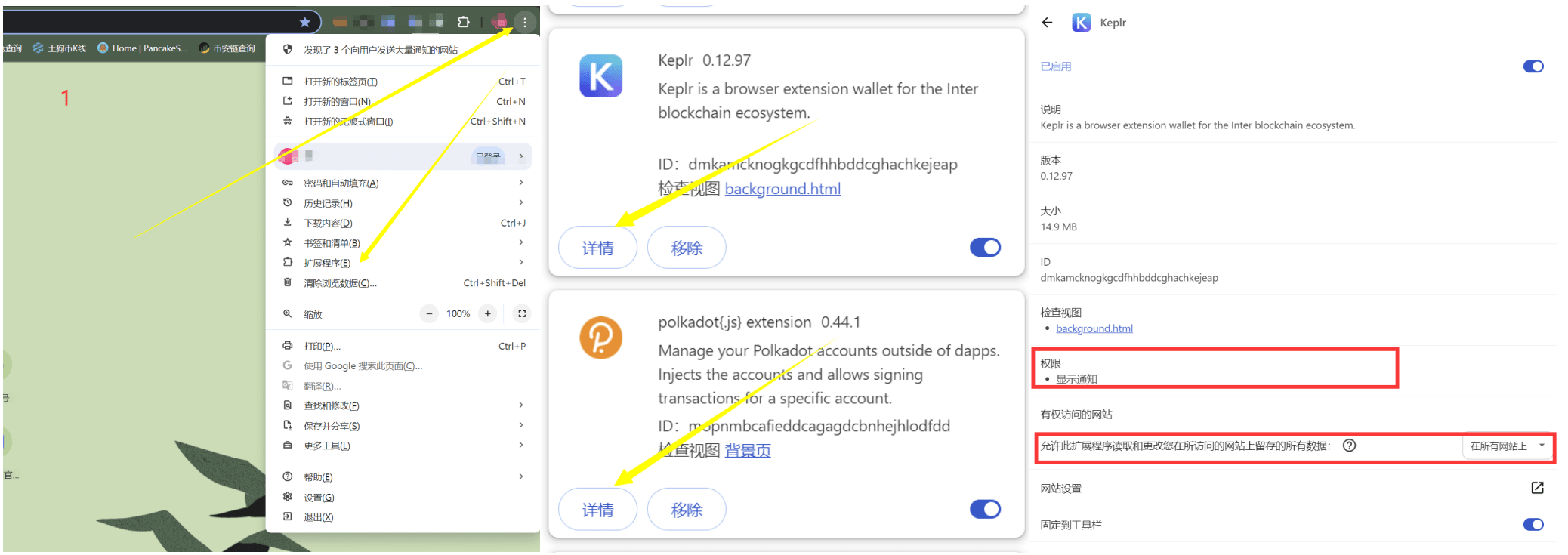
Verifique a coluna de permissões do plug-in. Preste atenção aqui. Pode haver duas descrições diferentes aqui, então você precisa prestar atenção.
"Permitir que esta extensão leia e altere todos os dados salvos nos sites que você visita"
"Leia e altere todos os seus dados em todos os sites"
A maioria das pessoas ignora a descrição aqui, e também é o lugar mais fácil para cair nessa.
"Permitir que esta extensão leia e altere todos os dados salvos nos sites que você visita"
Este tipo de permissão geralmente significa que a extensão só pode acessar os dados do site que o usuário está visitando no momento. A permissão de acesso é dinâmica e muda conforme o usuário navega em diferentes sites.
Este tipo de permissão é limitada e só funciona no site que o usuário realmente visita, portanto o risco de privacidade é relativamente baixo. Ao mesmo tempo, a extensão não pode realizar nenhuma operação em sites não visitados em segundo plano. Isso evita que você seja atacado maliciosamente ou adulterado sem perceber.
Além disso, a descrição é basicamente seguida de opções, conforme mostrado na figura, e você pode ajustar o conteúdo da permissão de acordo com suas escolhas.
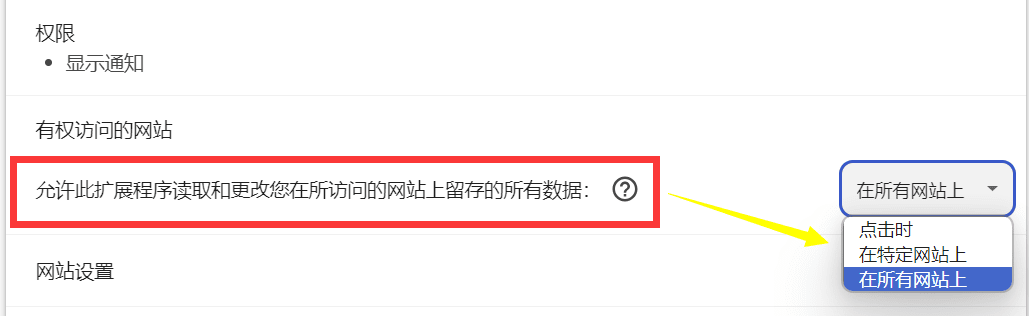
"Leia e altere todos os seus dados em todos os sites"
Essa permissão é mais ampla e a extensão pode acessar dados de todos os sites do seu navegador.
As extensões podem ser executadas em segundo plano e acessar dados de todos os sites, independentemente de você estar visitando um site específico.
Essa permissão é muito ampla e representa um alto risco de privacidade porque a extensão pode acessar todos os dados do seu navegador.
Se a extensão for explorada de forma maliciosa, poderá vazar informações confidenciais, como senhas, informações bancárias e histórico de navegação.
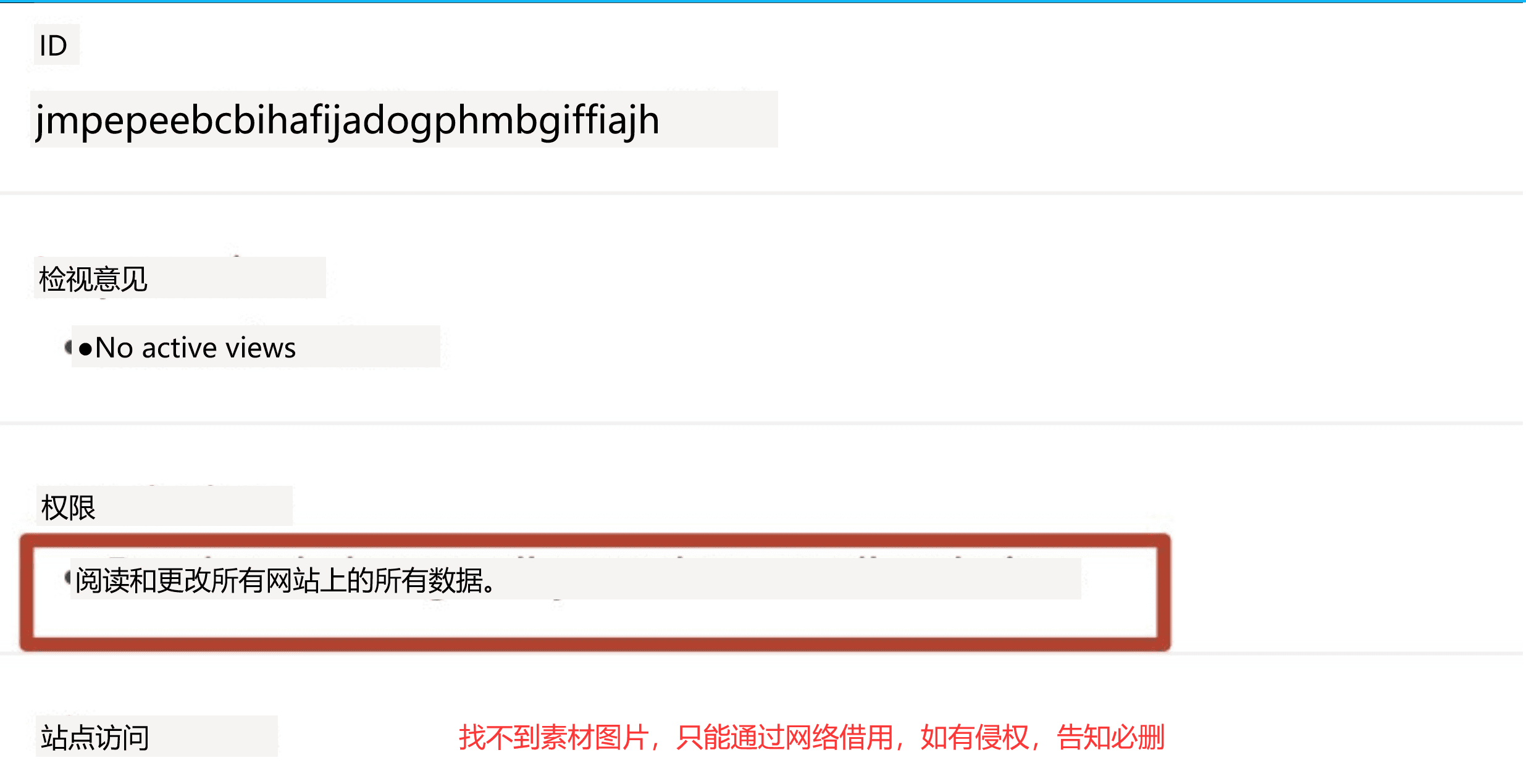
Através da compreensão, podemos entender que o que a autoverificação exclui principalmente é o conteúdo de permissão descrito no segundo tipo. Ao mesmo tempo, se descobrirmos que não existe um segundo tipo, também podemos definir as permissões de forma adequada para melhorar a proteção. no primeiro tipo.
Em segundo lugar, como evitar riscos?
1. Escolha extensões confiáveis, que são plug-ins oficialmente reconhecidos ou desenvolvidos por desenvolvedores conhecidos (com credibilidade).
2. Verifique as solicitações de permissão e verifique regularmente os requisitos de permissão. Ao mesmo tempo, ajuste as permissões públicas de plug-ins individuais nos quais você não confia individualmente, reduza os direitos ou delegue os direitos aos designados.
3. Leia as avaliações e classificações dos usuários ao baixar plug-ins, preste atenção às avaliações e comentários dos usuários. Depois de descobrir que os comentários estão incorretos, baixe-os com cuidado imediatamente ou baixe-os separadamente.
4. Autoverificações regulares, assim como usar uma carteira fria, autoverificam regularmente suas próprias permissões.
5. Use ferramentas de segurança Isso é bastante controverso. Cada um tem suas próprias opiniões.
6. Fique atento. Durante a navegação ou uso diário, tenha cuidado com os pop-ups do navegador ou do software antivírus. Se você não entende muitas coisas, pode perguntar ao GPT imediatamente. devemos usar ferramentas razoavelmente para nos proteger.
Terceiro, ative as configurações de segurança do Chrome e aumente o nível de proteção.
Este é um problema que muitas pessoas tendem a ignorar. O Chrome é uma boa ferramenta, mas você precisa aprender a usá-lo. O próprio Chrome possui autoproteção, mas muitas pessoas não sabem como configurá-la, então o nível é baixo, permitindo que criminosos tirem vantagem disso.
1. Impedir o rastreamento de terceiros
Ativar solicitações "Não rastrear"
Abra o Google Chrome.
Clique no ícone de três pontos no canto superior direito (mais opções).
No menu suspenso, selecione Configurações.
No lado esquerdo da página de configurações, clique em “Privacidade e segurança”.
Clique em "Cookies" de terceiros
Clique para bloquear cookies de terceiros,
Não sei ver fotos.
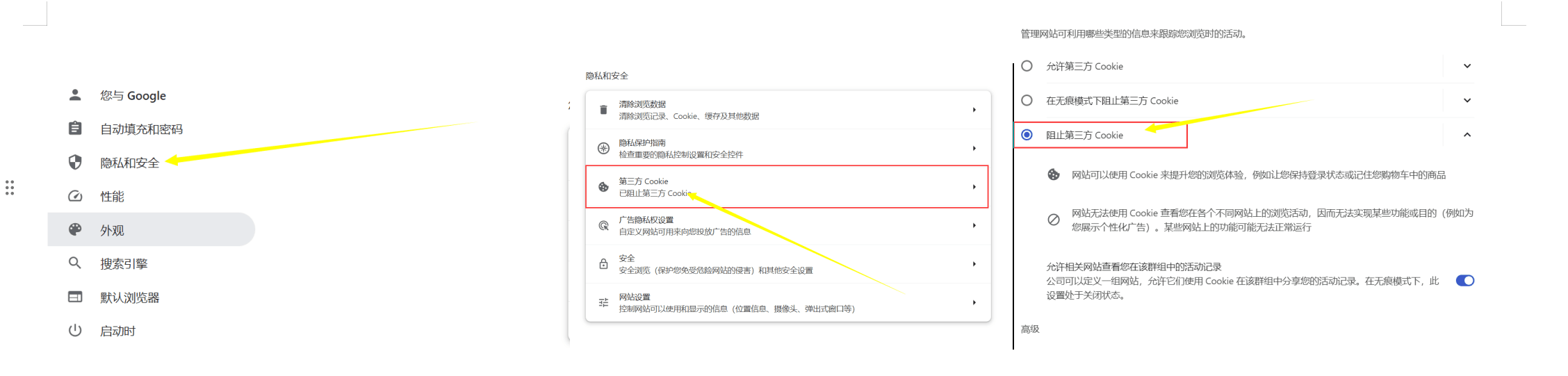
2. Habilite a navegação segura
Ative a proteção de navegação segura
Ainda na página "Privacidade e Segurança".
Clique em "Segurança".
Na seção Navegação segura, selecione Proteção aprimorada ou Proteção padrão.
Proteção aprimorada: fornece um nível mais alto de proteção, prevenindo e alertando você de forma proativa sobre eventos potencialmente perigosos.
Proteção padrão: fornece proteção básica e alerta sobre eventos potencialmente perigosos
Se você tem maus hábitos de uso ou navega em sites perigosos, é recomendável escolher a forma de proteção aprimorada.
Não sei ver fotos.
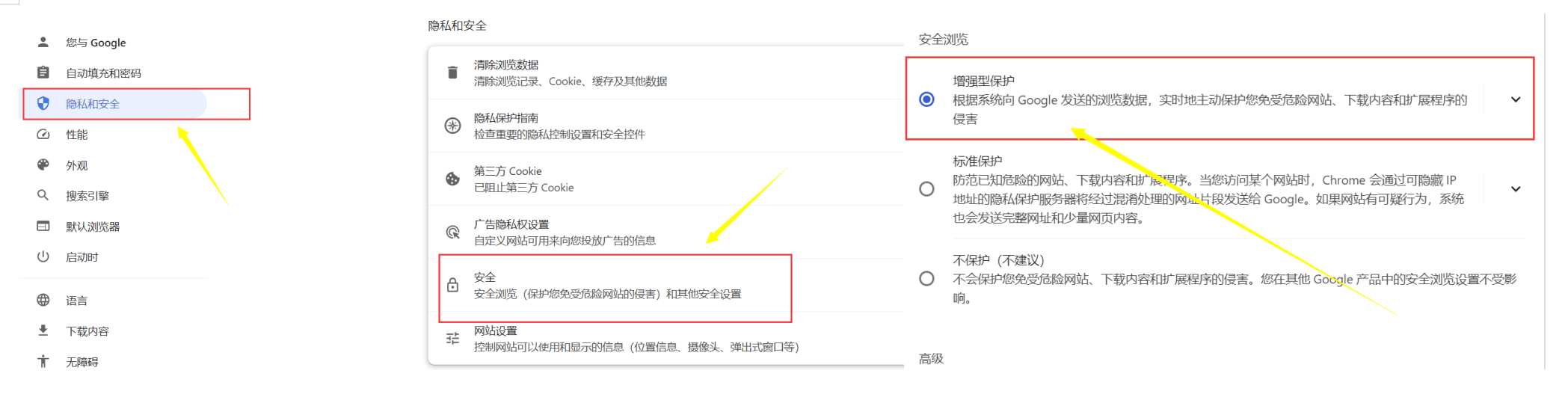
3. Outras configurações de privacidade e segurança
Ativar proteção de sandbox
Na página Privacidade e segurança.
Clique em "Segurança".
Role para baixo para encontrar "Usar DNS seguro" e ative-o. Escolha um provedor de DNS público como Google (8.8.8.8) ou Cloudflare (1.1.1.1).
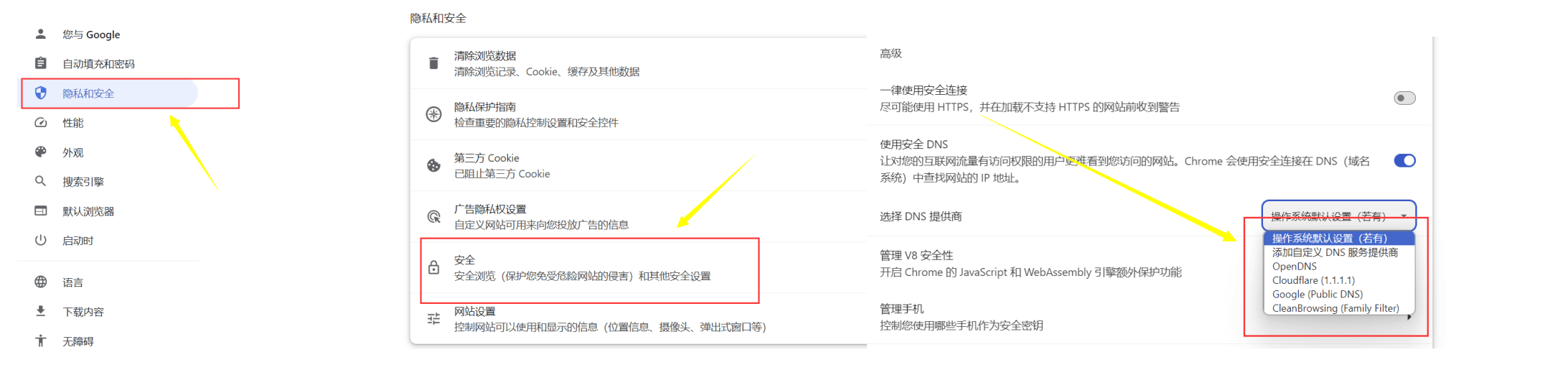
Verifique as permissões do site
Na página Privacidade e segurança.
Clique em “Configurações do site”.
Aqui você pode gerenciar as permissões do seu site, incluindo localização, câmera, microfone, notificações, JavaScript e muito mais. Recomenda-se verificar regularmente e limitar as permissões desnecessárias do site.
(Não há espaço suficiente, então a foto está na área de comentários)
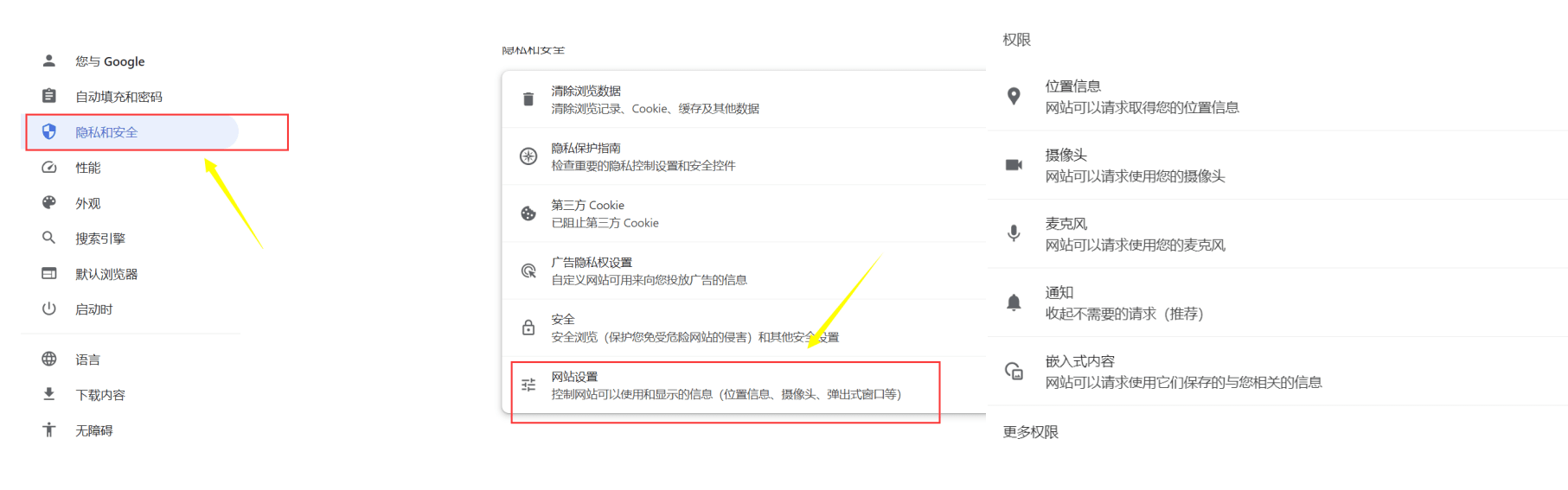
4. Navegue no modo de navegação anônima
O modo de navegação anônima pode ser usado quando você não deseja salvar histórico de navegação, cookies e outros dados do site.
Clique no ícone de três pontos no canto superior direito (mais opções).
Escolha navegação privada.
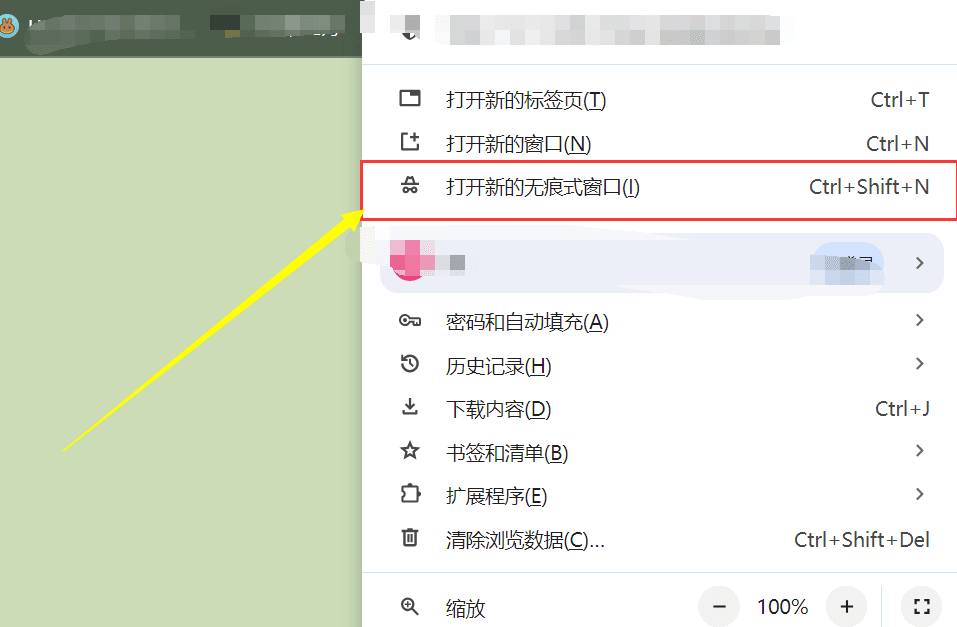
Atenção especial deve ser dada à definição das configurações de cookies relevantes ao configurar a proteção. A vítima deste incidente foi porque o cookie foi comprometido e roubado.
O que são biscoitos?
Cookies são pequenos arquivos de dados armazenados no navegador do usuário por um site. Eles podem salvar as preferências do usuário, informações de login e outras informações específicas do site para fornecer uma experiência mais personalizada na próxima vez que o usuário visitar.
Para ser franco, se você obtiver seu cookie pessoal, basicamente poderá obter seus dados de uso, incluindo a senha da sua conta.
O que são cookies de terceiros?
Cookies primários: Cookies definidos e lidos pelo site que o usuário visita diretamente. Por exemplo, quando você visita um site de notícias, o cookie definido por esse site é um cookie primário.
Cookies de terceiros: Cookies definidos e lidos por domínios diferentes do site visitado pelo usuário (terceiros). Por exemplo, quando visita um site de notícias que contém anúncios de redes de publicidade, os cookies definidos por essas redes de publicidade são cookies de terceiros.
Então, depois de ver isso, todos entendem quanto dano os cookies de terceiros causarão se houver um problema ou cookies maliciosos, então espero que todos se verifiquem e melhorem seu nível de segurança.
O conteúdo acima é o conteúdo que posso encontrar e mover para você da melhor maneira possível. Basicamente, eu mesmo os uso e espero que seja de alguma ajuda para você. Claro, se você tiver a capacidade de usar outros métodos, cabe aos juízes considerar.
#加密安全 #网络安全防护
